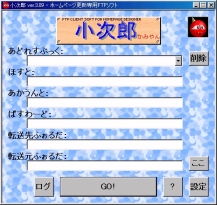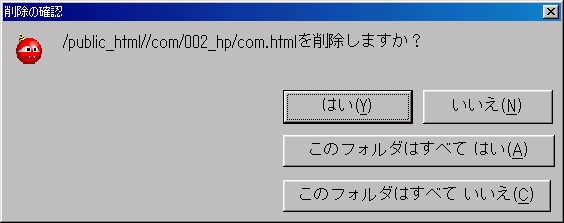初心者のための
 |
| ■ホームページをアップ |
 |
|
| ホームページを作った後、どうしていますか。
ホームページ作成ソフトにはプロバイダへの登録用ツールが付いていると思いますが、ここでは”
小次郎”と言うホームページ更新専用FTPソフトを紹介します
(”武蔵”というソフトはあるのかな?)。
更新と書いてありますが、もちろん初めてのアップでも問題有りません。 |
|
右の絵をクリックすると小次郎のホームページが開きますので、ソフトをダウンロードしてください
(フルパッケージ版をダウンロードしてください)。このソフトは、一度設定を行うと後は”GO”ボタンを押すだけで
勝手に登録を行ってくれるとても簡単な物です。
インストールの方法は、ホームページに説明が有りますので、それに従ってください。
インストールが終わったら、”小次郎”を起動して”?”をクリックして下さい。
ヘルプが現れるので、使い方(入門編)に従い、各種設定を行います。 |

小次郎のホームページ |
|
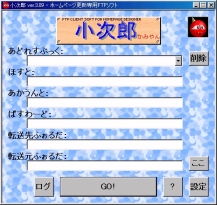 |
| あどれすぶっく |
ここは、その他の設定(ほすと、あかうんと等のすべて)を
登録するための代表名みたいな名前を付けます。小次郎のヘルプでは、プロバイダ毎の名前を付けるように
書かれていますが、それだけでなく、
プロバイダ名+コンテンツ名
で登録しておくと変更した部分のみを転送することも可能です。この場合は、
転送先ふぉるだと転送元ふぉるだ
もそれに併せて設定しておきます。
| あどれすぶっく |
プロバイダ名+コンテンツ名を記入します。例えば、この”パソコンのおもり”ならば
Angel net03 comの様に付けます。 |
| 転送先ふぉるだ |
通常のindex.htmlがある場所にコンテンツのフォルダを指定します。
例えば、この”パソコンのおもり”ならば
/public_html/com/の様に付けます。 |
| 転送元ふぉるだ |
ここには、
ホームページ用フォルダの作成で説明したように、コンテンツに分けたフォルダを指定します。
上と同様に”パソコンのおもり”ならば
d:\tarbou homepage\Angelnet\Angel03\com\とします。 |
|
もちろん、小次郎のヘルプ通りでも構いません。名前をつけた時点で設定項目が全てコピーされますので、
次回から右の下矢印を押すだけで呼び出すことが出来ます。また、設定部分も一緒に記録されますので、
転送が終わった時点で呼び出されるコンテンツも登録しておくと、直ぐに確認を行うことが出来ます。 |
| ほすと |
ホスト名は接続先のコンピュータ名(FTPサーバ名)です。
ここの設定はプロバイダ毎に違いますので、貴方の契約されているプロバイダのホームページにアクセスして、
会員のページみたいなところで設定を確認してください。それでも判らない場合は、
小次郎のホームページ(http://www.asahi-net.or.jp/~qs7e-kmy/kojiro.html)
に一部のプロバイダの設定が載っていますので参照してください。
|
| あかうんと |
アカウントは、貴方のユーザID(ユーザ名)です。ここは小次郎のヘルプを参照してください。
|
| ぱすわーど |
パスワードは、接続先ホストにログインするときのパスワードです。
ここも小次郎のヘルプを参照してください。 |
| 転送先ふぉるだ |
ここは各プロバイダにより設定方法が異なります。私の場合Angelnetと言うプロバイダで
/public_html/と指定しますが、貴方のプロバイダの場合では異なるはずです。
小次郎のヘルプを参照するか、貴方のプロバイダのホームページで確認してください。 |
| 転送元ふぉるだ |
ここは、上のあどれすぶっくで説明したように設定してください。
もちろん小次郎のヘルプも参考にしてください。 |
|
|
実際に使ってみると、途中で「このファイルはどうするの?」とか「・・・・出来ません」等のメッセージ
(実際の表示は下で説明します)が出ることがありますが、殆どの場合「はい」(の意味)で答えればOKです。
後、気を付けなければならないのは、ホームページ用のフォルダ名には日本語が使えないことです。フォルダ名に付いては
ホームページ用フォルダ
の作成を参照してください。
|
| 実際の表示 |
これはホストのカウンターを変更できないと言うメッセージです。
通常変更しないのでこのままEnterキーを押すか、OKをクリックします。
|
 |
これも「はい」でOKですので、このままEnterキーを押すか、OKをクリックします。
|
 |
このダイアログは、ホストに登録(前回までに登録されていたファイルの事)されていたファイルが、
今回は無くなっていた場合に表示されます。貴方がホームページを作るときに間違えていなければ、
「このフォルダはすべてはい」をクリックしてください。
(たとえ間違えていても、登録を始めてしまっているので
「このフォルダはすべてはい」
で答えるしかないでしょう。)
|
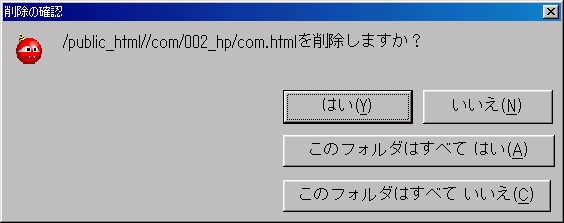 |
|
|
と言うことで、何か表示が出ても殆ど「はい」(Enterキーを押す)で答えても構いませんが、
最初のうちはコメントをチャンと読んでくださいね。
|
 |
| Last Update 2001.2.15 Since 2001.2.14 |